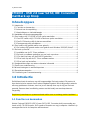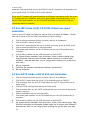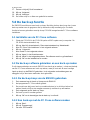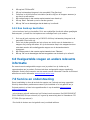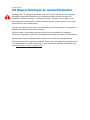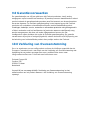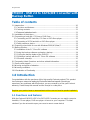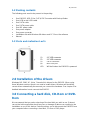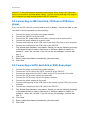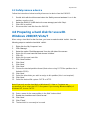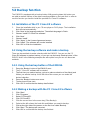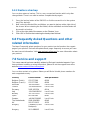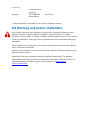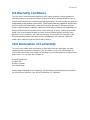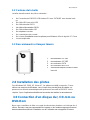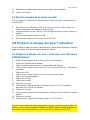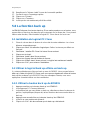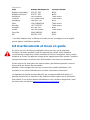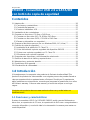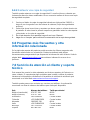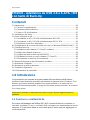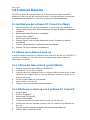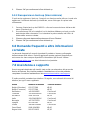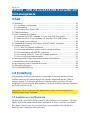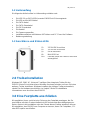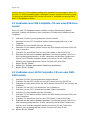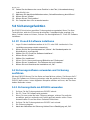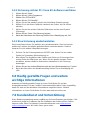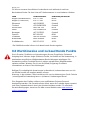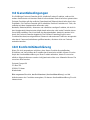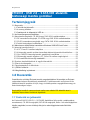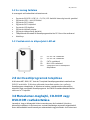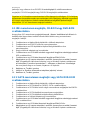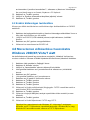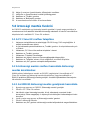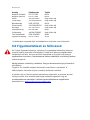EM1015-R3 - USB 2.0 to SATA/IDE Converter with
Back-up Button
Handleiding NL pagina 2
Manual UK page 10
Mode d’emploi FR page 18
Manual de usuario ES página 26
Manuale I pagina 34
Benutzerhandbuch DE Seite 42
Kàzi HU oldalszám 50
Seite laden ...
Seite laden ...
Seite laden ...
Seite laden ...
Seite laden ...
Seite laden ...
Seite laden ...
Seite laden ...
Seite laden ...
Seite laden ...
Seite laden ...
Seite laden ...
Seite laden ...
Seite laden ...
Seite laden ...
Seite laden ...
Seite laden ...
Seite laden ...
Seite laden ...
Seite laden ...
Seite laden ...
Seite laden ...
Seite laden ...
Seite laden ...
Seite laden ...
Seite laden ...
Seite laden ...
Seite laden ...
Seite laden ...
Seite laden ...
Seite laden ...
Seite laden ...
Seite laden ...
Seite laden ...
Seite laden ...
Seite laden ...
Seite laden ...
Seite laden ...
Seite laden ...
Seite laden ...

42 | DEUTCH
EM1015 - USB 2.0-zu-SATA/IDE-Konverter mit
Sicherungstaste
Inhalt
1.0 Einleitung ............................................................................................................ 42
1.1 Funktionen und Merkmale ............................................................................... 42
1.2 Lieferumfang ................................................................................................... 43
1.3 Anschlüsse und Status-LEDs .......................................................................... 43
2.0 Treiberinstallation ................................................................................................ 43
3.0 Eine Festplatte anschließen................................................................................. 43
3.1 Verbinden einer IDE Festplatte, CD-rom oder DVD-Rom spieler ..................... 44
3.2 Verbinden einer SATA Festplatte, CD-rom oder DVD-ROM spieler ................. 44
3.3 Ein Gerät sicher entfernen ............................................................................... 45
4.0 Festplatte zur Nutzung mit Windows 2000/XP/Vista/7 vorbereiten ....................... 45
5.0 Sicherungsfunktion .............................................................................................. 46
5.1 PC Clone EX-Software installieren .................................................................. 46
5.2 Sicherungssoftware verwenden und Sicherung ausführen ............................... 46
5.2.1 Sicherungstaste am EM1015 verwenden ...................................................... 46
5.2.2 Sicherung mit der PC Clone EX-Software ausführen .................................... 47
5.2.3 Eine Sicherung wiederherstellen ................................................................... 47
6.0 Häufig gestellte Fragen und weitere wichtige Informationen ................................ 47
7.0 Kundendienst und Unterstützung ......................................................................... 47
8.0 Warnhinweise und zu beachtende Punkte ........................................................... 48
9.0 Garantiebedingungen .......................................................................................... 49
10.0 Konformitätserklärung ........................................................................................ 49
1.0 Einleitung
Wir gratulieren Ihnen zum Kauf dieses hochwertigen Eminent-Produktes! Dieses
Produkt wurde durch Eminents technische Experten eingehend geprüft. Sollte es
dennoch einmal zu Problemen mit diesem Produkt kommen, genießen Sie eine
fünfjährige Eminent-Garantie. Bitte bewahren Sie diese Anleitung und Ihren Kaufbeleg
an einem sicheren Ort auf.
Registrieren Sie Ihr Produkt nun bei www.eminent-online.com und genießen Sie
Aktualisierungen Ihres Produktes!
1.1 Funktionen und Merkmale
Mit dem USB 2.0-zu-SATA/IDE-Konverter EM1015 können Sie Festplatten, CD-ROM-
spieler, DVD-ROM-spieler oder Brenner problemlos an Ihren Computer anschließen.
Eine ideale Lösung, wenn Sie zum Anschluss von Laufwerken nicht ständig das
Gehäuse Ihres Computers öffnen möchten!

43 | DEUTCH
1.2 Lieferumfang
Die folgenden Artikel sollten im Lieferumfang enthalten sein:
Ein USB 2.0-zu-SATA/IDE-Konverter EM1015 mit Sicherungstaste
Ein USB-zu-Mini-USB-Kabel
Ein SATA-Kabel
Ein SATA-Stromkabel
Ein IDE-Stromkabel
Ein Netzteil
Ein Spannungswandler
Installationsmedium mit Windows 98-Treibern und PC Clone Lite-Software
Bedienungsanleitung
1.3 Anschlüsse und Status-LEDs
2.0 Treiberinstallation
Windows ME, 2000, XP, Vista und 7 verfügen über integrierte Treiber für den
EM1015. Wenn Sie mit einer dieser Windows-Versionen arbeiten, müssen Sie keine
weiteren Treiber installieren. Windows installiert die richtigen Treiber automatisch,
sobald Sie die Hardware anschließen. Im Kapitel 3 finden Sie detaillierte
Informationen zum Anschluss des EM1015.
3.0 Eine Festplatte anschließen
Wir empfehlen Ihnen, zunächst eine Sicherung der Festplatte anzulegen, die Sie
anschließen möchten. Eminent haftet nicht für Verluste oder Beschädigungen von
Daten, die durch die Installation oder den Einsatz dieses Gerätes entstehen können.
Wir empfehlen, den EM1015 vom Computer zu trennen, bevor Sie Festplatten, CD-
oder DVD-spieler anschließen.
(1)
2.5 Zoll-IDE-Anschluss
(2)
3,5 Zoll-IDE-Anschluss
(3)
SATA-Anschluss
(4)
Mini-USB-Port
LED
Leuchtet, wenn der EM1015 mit Strom
versorgt wird.

44 | DEUTCH
Hinweis! Eine 3,5 Zoll-Festplatte benötigt eine separate Stromversorgung. Wenn Sie
mit einer 2,5 Zoll-Festplatte arbeiten, benötigen Sie keine separate Stromversorgung.
Sie können die beide große USB Stecker mit Ihrem PC verbinden um genug Strom
den 2.5” Festplatten zu liefern.
3.1 Verbinden einer IDE Festplatte, CD-rom oder DVD-Rom
spieler
Wenn Sie eine IDE-Festplatte nutzen möchten, müssen Sie diese auf „Master“
einstellen. Weitere Informationen dazu entnehmen Sie bitte dem Aufkleber auf der
Festplatte.
1. Verbinden Sie das Spannungswandler mit dem Netzteil.
2. Verbinden sie das IDE Stromkabel mit dem Spannungswandler und zu der
Festplatte
3. Verbinden Sie das Netzteil mit einer Steckdose.
4. Verbinden Sie die beiden großen Stecker des USB-Kabels mit freien USB-Ports
Ihres Computers.
5. Schließen Sie den kleinen Stecker des USB-Kabels an den EM1015 an.
6. Eventuell wird der „Neue Hardware gefunden“-Assistent angezeigt. Falls Sie in
einer Meldung gefragt werden, ob eine Verbindung mit Windows Update zum
Suchen nach Software aufgebaut werden soll, lehnen Sie ab. Sollte diese
Meldung nicht angezeigt werden, fahren Sie bitte mit Schritt 9 fort.
7. Klicken Sie auf „Weiter“.
8. Wählen Sie „Software automatisch installieren (empfohlen)“.
9. Klicken Sie auf „Weiter“.
3.2 Verbinden einer SATA Festplatte, CD-rom oder DVD-
ROM spieler
1. Verbinden Sie das Spannungswandler mit dem Netzteil.
2. Schließen Sie das SATA-Kabel an den SATA-Anschluss des EM1015 an.
3. Verbinden Sie das andere Ende des SATA-Kabels mit dem SATA-Anschluss des
Laufwerks.
4. Schließen Sie das SATA Stromkabel an die Festplatte an.
5. Verbinden sie das SATA Stromkabel mit dem Spannungswandler
6. Verbinden Sie das Netzteil mit einer Steckdose.
7. Verbinden Sie die beiden großen Stecker des USB-Kabels mit freien USB-Ports
Ihres Computers.
8. Schließen Sie den kleinen Stecker des USB-Kabels an den EM1015 an.
9. Eventuell wird der „Neue Hardware gefunden“-Assistent angezeigt. Falls Sie in
einer Meldung gefragt werden, ob eine Verbindung mit Windows Update zum
Suchen nach Software aufgebaut werden soll, lehnen Sie ab. Sollte diese
Meldung nicht angezeigt werden, fahren Sie bitte mit Schritt 12 fort.
10. Klicken Sie auf „Weiter“.

45 | DEUTCH
11. Wählen Sie „Software automatisch installieren (empfohlen)“.
12. Klicken Sie auf „Weiter“.
3.3 Ein Gerät sicher entfernen
Mit den folgenden Schritten trennen Sie ein Gerät auf sichere Weise vom EM 1015.
1. Doppelklicken Sie mit der linken Maustaste auf das Symbol „Hardware sicher
entfernen“ in der Taskleiste, gleich neben der Uhr.
2. Wählen Sie den EM1015 (USB-Massenspeichergerät), klicken Sie anschließend
auf „Stoppen“.
3. Klicken Sie zur Bestätigung auf „OK“.
4. Trennen Sie das Gerät vom EM1015.
4.0 Festplatte zur Nutzung mit Windows
2000/XP/Vista/7 vorbereiten
Wenn Sie eine Festplatte zum ersten Mal benutzen, müssen Sie das Laufwerk
zunächst „sichtbar“ machen. Mit den folgenden Schritten machen Sie eine Festplatte
„sichtbar“.
1. Klicken Sie mit der rechten Maustaste auf das Symbol Arbeitsplatz (unter Vista:
Computer).
2. Klicken Sie auf „Verwalten“.
3. Wählen Sie auf der linken Seite die Option „Datenträgerverwaltung“.
4. Klicken Sie mit der rechten Maustaste auf das neue Laufwerk, wählen Sie
anschließend „Formatieren“.
5. Klicken Sie auf „OK“.
6. Klicken Sie mit der rechten Maustaste auf das neue Laufwerk.
7. Klicken Sie auf „Neue Partition“.
8. Klicken Sie auf „Weiter“.
9. Klicken Sie auf „Weiter“.
10. Klicken Sie auf „Weiter“.
11. Wählen Sie das gewünschte Partitionsformat. (Hinweis: Wenn Sie das Format
FAT32 wählen, wird die Partitionsgröße auf 32 GB beschränkt.)
12. Klicken Sie auf „Weiter“.
13. Wählen Sie den Laufwerkbuchstaben, den Sie dieser Partition zuweisen
möchten. (Dieser Schritt ist nicht zwingend nötig).
14. Klicken Sie auf „Weiter“.
15. Wählen Sie das gewünschte Dateisystem: FAT32 oder NTFS.
Hinweis! Wenn Sie eine Festplatte ausschließlich unter Windows XP, Vista oder
7 verwenden, sollten Sie das Dateisystem NTFS wählen. Sofern Sie mit
Windows 98 (SE) oder Windows ME arbeiten, wählen Sie FAT32.

46 | DEUTCH
16. Geben Sie den Namen der neuen Partition in das Feld „Volumebezeichnung“
(oder ähnlich) ein.
17. Markieren Sie das Kontrollkästchen neben „Schnellformatierung durchführen“.
18. Klicken Sie auf „Weiter“.
19. Klicken Sie auf „Fertig stellen“.
20. Die Festplatte kann nun verwendet werden.
5.0 Sicherungsfunktion
Der EM1015 ist mit einer speziellen Sicherungstaste ausgestattet. Wenn Sie diese
Taste drücken, wird eine Sicherung der aktuellen Festplatteninhalte angelegt. Um
diese Funktion nutzen zu können, müssen Sie die mitgelieferte PC Clone EX-Software
installieren.
5.1 PC Clone EX-Software installieren
1. Legen Sie das Installationsmedium in Ihr CD- oder DVD-Laufwerk ein. Das
Installationsprogramm startet automatisch.
2. Klicken Sie bei der Sprachauswahl auf „Weiter“. Als Standardsprache ist
Niederländisch voreingestellt.
3. Wählen Sie „PC Clone Lite-Software installieren“.
4. Klicken Sie auf „Weiter“.
5. Wählen Sie „Installieren“.
6. Klicken Sie im Lizenzvereinbarung-Bildschirm auf „Zustimmen“.
7. Klicken Sie auf „Installieren“. Die Software wird nun installiert.
8. Klicken Sie zum Abschluss der Installation auf „OK“.
5.2 Sicherungssoftware verwenden und Sicherung
ausführen
Mit dem EM1015 können Sie Ihre Daten auf zwei Weisen sichern. Sie können die PC
Clone EX-Software zur Sicherung einsetzen oder die praktische Sicherungstaste am
EM1015 dafür nutzen. In den folgenden Beispielen erklären wir Ihnen, wie Sie diese
beiden Methoden nutzen.
5.2.1 Sicherungstaste am EM1015 verwenden
1. Drücken Sie die Sicherungstaste am EM1015 einmal.
2. Die PC Clone EX-Software wird gestartet.
3. Wenn Sie zum ersten Mal eine Sicherung anlegen, müssen Sie zunächst
auswählen, welche Laufwerke und Ordner gesichert werden sollen. Diese
Auswahl treffen Sie auf der linken Seite des Bildschirms.
4. Drücken Sie die Sicherungstaste am EM1015 noch einmal.
5. Die Sicherung beginnt.
6. Nach dem Abschluss der Sicherung klicken Sie zur Bestätigung auf „OK“.

47 | DEUTCH
5.2.2 Sicherung mit der PC Clone EX-Software ausführen
1. Klicken Sie auf „Start“.
2. Klicken Sie auf „(Alle) Programme“.
3. Wählen Sie „PCCloneEX“.
4. Klicken Sie auf „PCCloneEX“.
5. Klicken Sie auf das zweite Symbol in der Menüleiste (Dateisicherung).
6. Wählen Sie in der linken Spalte die Laufwerk und Ordner, die Sie sichern
möchten.
7. Klicken Sie auf der rechten Seite des Bildschirms auf das erste Symbol
(Sicherung).
8. Klicken Sie auf „Start“. Die Sicherung beginnt.
9. Nach dem Abschluss der Sicherung klicken Sie zur Bestätigung auf „OK“.
5.2.3 Eine Sicherung wiederherstellen
Gesicherte Daten können Sie natürlich auch wiederherstellen. Dies ist eine sehr
praktische Funktion, da lediglich geänderte Daten verändert werden. Dadurch
ersparen Sie sich weitere Komplettsicherungen.
1. Drücken Sie die Sicherungstaste am EM1015 oder klicken Sie das zweite
Symbol im Systemtray (Dateisicherung) an.
2. Nun wählen Sie die gewünschten Dateien und Ordner zur Sicherung auf der
rechten Seite des Bildschirms aus. Wenn Sie den jeweils obersten Ordner
auswählen, werden sämtliche Unterordner automatisch in die Sicherung
einbezogen.
3. Klicken Sie auf der rechten Bildschirmseite auf das „Wiederherstellung“-Symbol.
4. Nach dem Abschluss der Wiederherstellung klicken Sie zur Bestätigung auf
„OK“.
6.0 Häufig gestellte Fragen und weitere
wichtige Informationen
Antworten auf häufig gestellte Fragen zu Ihrem Gerät finden Sie auf den
Kundendienstseiten zu Ihrem Produkt. Eminent aktualisiert diese Seiten regelmäßig,
damit Sie stets auf die aktuellsten Informationen zugreifen können. Weitere
Informationen zu Ihrem Gerät finden Sie hier: www.eminent-online.com
7.0 Kundendienst und Unterstützung
Diese Bedienungsanleitung wurde sorgfältig von Eminent-Experten geschrieben. Falls
es dennoch einmal zu Problemen bei der Installation oder Nutzung Ihres Gerätes
kommen sollte, füllen Sie bitte das Kundendienstformular unter www.eminent-
online.com/support aus. Wir helfen Ihnen gerne weiter.

48 | DEUTCH
Sie können unseren freundlichen Kundendienst auch telefonisch erreichen.
Nachstehend finden Sie eine Liste mit Telefonnummern in verschiedenen Ländern.
Land
Telefonnummer
Gebühren pro Minute*
Belgien (Niederländisch)
070 277 286
€0.30
Belgien (Französisch)
070 277 286
€0.30
Dänemark
+45 69918565
Ortstarif
Finnland
+35 8942415826
Ortstarif
Deutschland
1805 982 234
€0.14
Italien
+39 0240042016
Ortstarif
Norwegen
+47 21075033
Ortstarif
Spanien
807 080 042
€0.41
Schweden
+46 840 309985
Ortstarif
Niederlande
0900-3646368
€0.45
Großbritannien
905 871 0013
£0.30
* Bei Mobilfunkanrufen können sich abweichende Kosten ergeben.
8.0 Warnhinweise und zu beachtende Punkte
Durch Gesetze, Richtlinien und Verordnungen die vom Europäische Parlament
festgelegt sind, könnten einige (Wireless) Geräte, im Hinblick auf die Verwendung, in
bestimmten europäischen Mitgliedsstaaten Beschränkungen unterliegen. Die
Verwendung solcher Produkte könnte in einigen europäischen Mitgliedsstaaten
verboten werden. Wenden Sie sich an die (lokale) Regierung für weitere
Informationen zu diesen Einschränkungen.
Befolgen Sie unbedingt die Anweisungen im Handbuch, insbesondere wenn es sich
um Geräte handelt, die montiert werden müssen.
Warnung: In den meisten Fällen handelt es sich um ein elektronisches Gerät. Falsche
/ unsachgemäße Verwendung kann zu (schweren) Verletzungen führen!
Eine Reparatur des Gerätes sollte nur von qualifiziertem Eminent-Personal
durchgeführt werden. Die Garantie erlischt sofort, wenn die Produkte eigens repariert
und / oder Datenmissbrauch durch den Kunden betrieben wurde. Für erweiterte
Garantie Bedingungen, besuchen Sie bitte unsere Website unter www.eminent-
online.com/warranty.

49 | DEUTCH
9.0 Garantiebedingungen
Die fünfjährige Eminent-Garantie gilt für sämtliche Eminent-Produkte, sofern nicht
anders erwähnt oder nicht anders beim Kauf vereinbart. Beim Kauf eines gebrauchten
Eminent-Produktes gilt die restliche Garantiezeit ab Zeitpunkt des Kaufes durch den
Erstkäufer. Die Eminent-Garantie gilt für sämtliche Eminent-Produkte und -Teile, die
unlösbar mit dem Hauptprodukt verbunden sind.
Netzteile, Batterien/Akkus, Antennen und sämtliche sonstigen Produkte, die nicht in
das Hauptprodukt integriert oder direkt damit verbunden sind sowie Produkte, deren
Verschleiß zweifellos vom Verschleiß des Hauptproduktes abweicht, werden nicht
durch die Eminent-Garantie abgedeckt. Die Eminent-Garantie gilt nicht, wenn
Produkte falschem/unsachgemäßem Gebrauch oder externen Einflüssen ausgesetzt
oder durch Personen/Institutionen geöffnet werden, die dazu nicht von Eminent
autorisiert wurden.
10.0 Konformitätserklärung
Wenn Sie sich vergewissern möchten, dass dieses Produkt die zutreffenden
Richtlinien und Vorschriften der Europäischen Kommission einhält, können Sie eine
Kopie der Konformitätserklärung zu Ihrem Produkt anfordern, indem Sie uns eine
eMail an folgende Adresse senden: info@eminent-online.com. Alternativ können Sie
uns einen Brief senden:
Eminent Europe BV
PO Box 276
6160 AG Geleen
Niederlande
Bitte vergessen Sie nicht, das Schlüsselwort „Konformitätserklärung“ und die
Artikelnummer des Produktes anzugeben, für dessen Konformitätserklärung Sie sich
interessieren.
Seite laden ...
Seite laden ...
Seite laden ...
Seite laden ...
Seite laden ...
Seite laden ...
Seite laden ...
Seite laden ...
Seite laden ...
Seite laden ...
Seite laden ...
-
 1
1
-
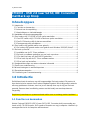 2
2
-
 3
3
-
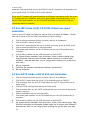 4
4
-
 5
5
-
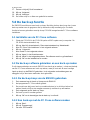 6
6
-
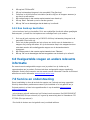 7
7
-
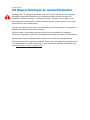 8
8
-
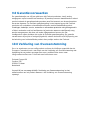 9
9
-
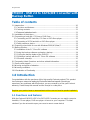 10
10
-
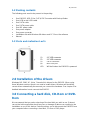 11
11
-
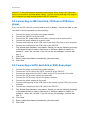 12
12
-
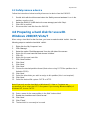 13
13
-
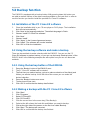 14
14
-
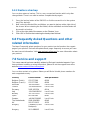 15
15
-
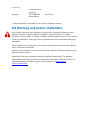 16
16
-
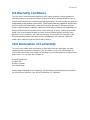 17
17
-
 18
18
-
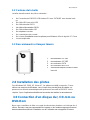 19
19
-
 20
20
-
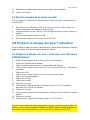 21
21
-
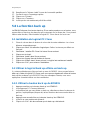 22
22
-
 23
23
-
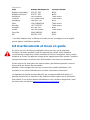 24
24
-
 25
25
-
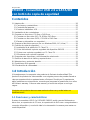 26
26
-
 27
27
-
 28
28
-
 29
29
-
 30
30
-
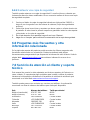 31
31
-
 32
32
-
 33
33
-
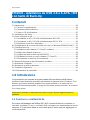 34
34
-
 35
35
-
 36
36
-
 37
37
-
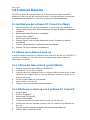 38
38
-
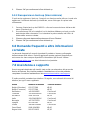 39
39
-
 40
40
-
 41
41
-
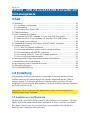 42
42
-
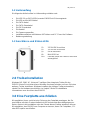 43
43
-
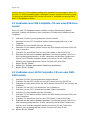 44
44
-
 45
45
-
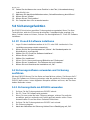 46
46
-
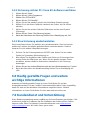 47
47
-
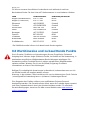 48
48
-
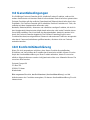 49
49
-
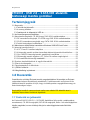 50
50
-
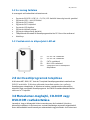 51
51
-
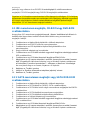 52
52
-
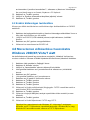 53
53
-
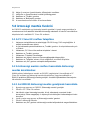 54
54
-
 55
55
-
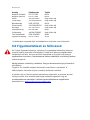 56
56
-
 57
57
-
 58
58
-
 59
59
-
 60
60
Ewent EM1015UK Benutzerhandbuch
- Typ
- Benutzerhandbuch
- Dieses Handbuch ist auch geeignet für
in anderen Sprachen
- English: Ewent EM1015UK User manual
- français: Ewent EM1015UK Manuel utilisateur
- español: Ewent EM1015UK Manual de usuario
- italiano: Ewent EM1015UK Manuale utente
- Nederlands: Ewent EM1015UK Handleiding
Verwandte Papiere
Sonstige Unterlagen
-
DeLOCK 61510 Datenblatt
-
DeLOCK 61948 Datenblatt
-
Eminent EM6027 Benutzerhandbuch
-
Eminent EM6050 Benutzerhandbuch
-
Eminent EM6108 Benutzerhandbuch
-
DeLOCK 61486 Datenblatt
-
Eminent Super Speed USB 3.0 PCI-e card and internal USB 3.0 Card Reader Benutzerhandbuch
-
Eminent EM4544 Bedienungsanleitung
-
Eminent EM4586 Benutzerhandbuch
-
HP dt3000i Desktop Hard Drive Benutzerhandbuch